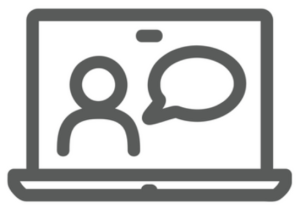Få overblik over ansøgningsfrister og andre vigtige datoer her.Når du har tilføjet dine uddannelser til din prioriteringsliste, skal ansøgningerne underskrives med dit NemID. Vær opmærksom på, at du skal underskrive ansøgningerne enkeltvis. Du kan underskrive ansøgninger på forskellige tidspunkter. Det er først, når du har underskrevet din ansøgning, at uddannelsesstedet modtager den. Det er underskrifttidspunktet, der er afgørende for, om du har søgt rettidigt og inden for hvilken kvote.
Få overblik over ansøgningsfrister og andre vigtige datoer her.
På fanen Uddannelsesvalg kan du se de uddannelser, som du har tilføjet til din prioriteringsliste. Det er også her, du skal underskrive dine ansøgninger.

Vælg den ansøgning, du ønsker at godkende og underskrive.
Klik på knappen Godkend og underskriv.

Når du første gang underskriver en ansøgning, bliver du advaret om, at du ikke længere kan redigere i Oplysninger om dig og Adgangsgrundlag.

Er du færdig med at udfylde dine personlige oplysninger og adgangsgrundlag, klikker du på Ja. Mangler du at tilføje eller redigere noget under fanen Oplysninger om dig og fanen Adgangsgrundlag, klikker du på Nej. Du kan godt underskrive en ansøgning, selvom du endnu ikke har modtaget dit eksamensbevis, eller selvom du er i gang med at tage et suppleringsfag. Du skal uploade eksamensbeviserne, når du modtager dem og senest d. 5. juli kl. 12.00.
Bemærk
Du kan også uploade bilag til dine ansøgninger efter, at de er underskrevet og afsendt. Du skal undersøge frister for upload af dokumentation på uddannelsesstedernes hjemmeside.
Læs mere om hvordan du uploader eksamensbeviser til underskrevne/afsendte ansøgninger her (link).
Når du har klikket på knappen Godkend og underskriv, kommer du til underskriftssiden, hvor du skal underskrive ansøgningen med dit NemID.
I feltet kan du se, hvilken ansøgning, du er i gang med at underskrive. Du indtaster Bruger-id og Adgangskode og klikker på Næste.

Du skal nu indtaste den kode fra dit nøglekort, som systemet beder om, og endelig skal du klikke på Godkend.

Du bliver nu gjort opmærksom på forhold i din ansøgning, der kan kræve bilagsdokumentation. Husk at sikre dig, at du har uploadet den rigtige dokumentation inden ansøgningsfristen udløber.

Nu er ansøgningen underskrevet og markeret med en konvolut, der angiver, at ansøgningen er sendt til uddannelsesstedet. Du har også modtaget en kvittering på, at ansøgningen er afsendt til den e-mailadresse, du har angivet på fanen Oplysninger om dig. Du får en kvittering for hver ansøgning, du underskriver.

Når uddannelsesstedet har hentet din ansøgning, ændres den lukkede kuvert til en åben kuvert.

Husk at underskrive alle dine ansøgninger enkeltvis!
Skal flyttes til eget punkt...:
Det er dit eget ansvar, at din ansøgning indeholder dokumentation for din adgangsgivende eksamen og andre fag i forhold til specifikke adgangskrav. Hvis du på ansøgningstidspunktet ikke har afsluttet din adgangsgivende eksamen eller mangler fag for at op-fylde adgangskravene, skal du sikre dig at der er uploadet eksamensbevis eller beviser for supplering inden den 5. juli kl. 12.
Ansøgere, der bliver studenter i 2017
Hvis du afslutter din danske gymnasiale eksamen i 2017 kan du - hvis du udelukkende vil søge kvote 1 - vente med at underskrive dine ansøgninger til dit eksamensbevis er blevet lagt i Eksamensdatabasen. Du kan forvente, at dit eksamensbevis er lagt i Eksamensdatabasen, når du får eksamensbeviset i hånden på din gymnasiale skole. Når du har modtaget eksamensbeviset i hånden, logger du ind i Optagelse.dk med dit NemID.
Hvis du bliver student i 2017 og ønsker at søge en uddannelse i kvote 2, skal du udfylde og underskrive ansøgningen inden 15. marts kl. 12. På det tidspunkt vil fanen Adgangs-grundlag være tom. Du skal vælge hvilken type gymnasial uddannelse, du har og skrive eksamensåret. Du skal ikke udfylde eksamensresultat.

Når du har underskrevet din første ansøgning, vil fanen Adgangsgrundlag være låst. Det kan du se ved, at felterne er grå.

Når du er blevet student – og inden 5. juli kl. 12 - skal du logge ind i Optagelse.dk og klikke på knappen Tjek for nyt eksamensbevis for at uploade eksamensbeviset.

Hvis eksamensbeviset er i Eksamensdatabasen, får du denne besked:

Vælger du Ok, vil du modtage følgende besked.

Klik Ok, og du vil dernæst kunne se eksamensbeviset på fanen Bilag.

Eksamensbeviset er automatisk tilføjet alle dine ansøgninger på prioriteringslisten. Husk at kontrollere eksamensbeviset.
Uddannelsesstederne får nu automatisk besked om, at de kan hente beviset. De vil foretage justeringen af eksamensresultatet for bonus for tidlig studiestart.
Eksamensbeviser for supplering (gsk)
Hvis du har søgt en uddannelse, inden du har afsluttet et suppleringsfag, skal du sikre dig, at uddannelsesstederne får dine eksamensbeviser. Hvis du har afsluttet det inden den 5. juli kl. 12, skal du under fanen Adgangsgrundlag klikke på knappen Tjek for nyt eksamensbevis.
Hvis du har afsluttet et suppleringsfag inden den 5. juli kl. 12, skal du under fanen Ad-gangsgrundlag klikke på knappen Tjek for nyt eksamensbevis.

Hvis det nye eksamensbevis er i Eksamensdatabasen, får du besked om det. Vælger du Ok, vil du under fanen Bilag kunne se eksamensbeviset. Eksamensbeviset er automatisk tilføjet alle dine ansøgninger på prioriteringslisten. Husk at kontrollere eksamensbeviset.
Uddannelsesstederne får nu automatisk besked om, at de kan hente beviset.
Hvis eksamensbeviset ikke er i eksamensdatabasen, skal du selv uploade det under fanen Bilag. Se hvordan under Upload selv eksamensbevis til din ansøgning nedenfor.
Upload selv eksamensbeviser til din ansøgning
Hvis du vil sende et eksamensbevis, som ikke findes i Eksamensdatabasen, fx fra en videregående uddannelse, skal du selv uploade eksamensbeviset.
Gå til fanen Bilag for at tilføje dokumentet som digitalt bilag til de ansøgninger, som dokumentet er relevant for. Klik på knappen Tilføj bilag nederst på siden for at finde og tilføje dit bilag.

Du får nu vist en ny boks. Klik på Tilføj bilag og fremsøg dokumentet på din computer. Husk at du kun kan tilføje filer i PDF-format.

Giv herefter filen et relevant navn i tekstfeltet og klik OK for at tilføje filen.

Du får nu vist en boks med information om, at bilaget er blevet uploadet og skal til-knyttes uddannelserne. Klik Ok.

Du skal nu knytte det uploadede bilag til de ansøgninger, som bilaget er relevant for. Sæt flueben under prioriteterne for de relevante uddannelser for at knytte bilaget til dem. Til højre kan du se, hvilken prioriteter dine ansøgninger har.

Ofte stillede spørgsmål
Du kan hurtigt og nemt få hjælp til dine spørgsmål i kvote 1-chatten
Den er åben hver dag helt frem til ansøgningsfristen d. 5. juli:
Klik dig ind i kvote 1-chatten her
Åbningstider
Mandag - torsdag
09.00 - 21.00
Fredag
09.00 - 15.00
Lørdag - søndag
Særlige åbningstider:
8.-26. juli:
åbent mandag-torsdag kl.9-16
åbent fredag kl.9-15
åbent lørdag og søndag, kl.12-16
27.-28. juli åbent kl. 9-16
12.00 - 16.00
Ring på telefon
70 21 21 51
Torsdag den 4. juli er support åben 08:00 - 21:00
Mandag - fredag
08.00 - 16.00